
Dalam tutorial ini, kami akan menunjukkan kepada Anda cara menginstal LEMP Stack di Fedora 35. Bagi Anda yang belum tahu, LEMP mengacu pada huruf pertama Linux (Sistem operasi), Nginx Server, MariaDB (perangkat lunak basis data), dan komponen utama PHP untuk membangun server web tujuan umum yang layak.
Artikel ini mengasumsikan Anda memiliki setidaknya pengetahuan dasar tentang Linux, tahu cara menggunakan shell, dan yang terpenting, Anda meng-host situs Anda di VPS Anda sendiri. Instalasi cukup sederhana dan mengasumsikan Anda sedang berjalan di akun root, jika tidak, Anda mungkin perlu menambahkan 'sudo ' ke perintah untuk mendapatkan hak akses root. Saya akan menunjukkan kepada Anda langkah demi langkah instalasi LEMP Stack pada Fedora 35.
Prasyarat
- Server yang menjalankan salah satu sistem operasi berikut:Fedora 34 atau Fedora 35.
- Sebaiknya Anda menggunakan penginstalan OS baru untuk mencegah potensi masalah
- Seorang
non-root sudo useratau akses keroot user. Kami merekomendasikan untuk bertindak sebagainon-root sudo user, namun, karena Anda dapat membahayakan sistem jika tidak berhati-hati saat bertindak sebagai root.
Instal LEMP Stack di Fedora 35
Langkah 1. Sebelum melanjutkan, perbarui sistem operasi Fedora Anda untuk memastikan semua paket yang ada sudah diperbarui. Gunakan perintah ini untuk memperbarui paket server:
sudo dnf upgrade sudo dnf update
Langkah 2. Menginstal Nginx di Fedora 35.
Secara default, Nginx tersedia di repositori dasar Fedora 35. Kemudian kita dapat menginstal Nginx dengan perintah berikut:
sudo dnf install nginx
Verifikasi instalasi menggunakan perintah ini:
nginx -v
Keluaran:
nginx version: nginx/1.20.2
Setelah instalasi selesai, kita perlu memulai server Nginx untuk mulai beroperasi. Kita melakukannya dengan perintah berikut di bawah ini:
sudo systemctl start nginx sudo systemctl enable nginx sudo systemctl status nginx
Secara default, firewall diaktifkan di Fedora Linux. Sekarang kita menambahkan port HTTP dan HTTPS di firewall menggunakan perintah berikut:
sudo firewall-cmd --permanent --add-service=http sudo firewall-cmd --permanent --add-service=https sudo firewall-cmd --reload
Mengakses halaman pengujian web Nginx, membuka browser web Anda, dan mengakses Nginx menggunakan URL http://your-IP-address . Anda akan mendapatkan layar berikut:
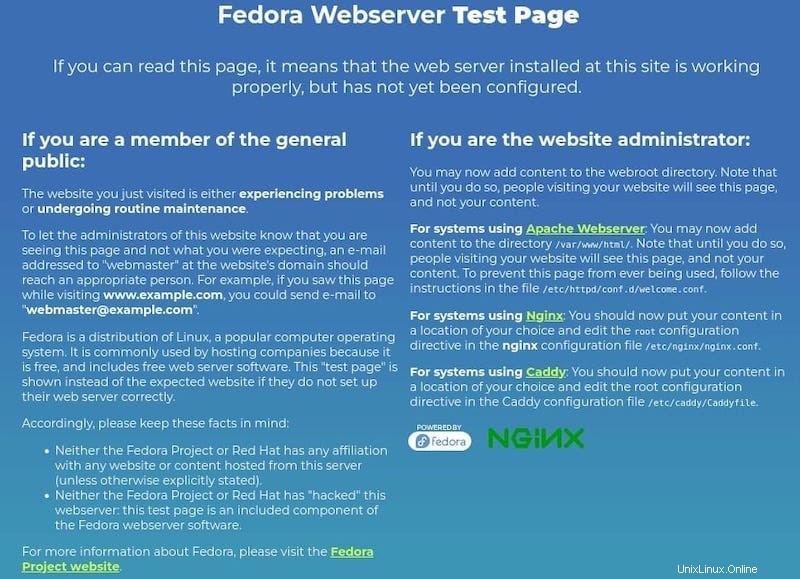
Langkah 3. Menginstal MariaDB di Fedora 35.
Secara default, MariaDB tersedia di repositori basis Fedora 35. Kemudian kita dapat menginstal MariaDB dengan perintah berikut di bawah ini:
sudo dnf install mariadb-server
Verifikasi pemasangan MariaDB:
mariadb --version
Setelah instalasi selesai, kita perlu memulai server MariaDB untuk mulai beroperasi. Kita melakukannya dengan perintah berikut di bawah ini:
sudo systemctl start mariadb sudo systemctl enable mariadb sudo systemctl status mariadb
Secara default, MariaDB tidak dikeraskan. Anda dapat mengamankan MariaDB menggunakan mysql_secure_installation naskah. Anda harus membaca dan di bawah setiap langkah dengan cermat yang akan menetapkan kata sandi root, menghapus pengguna anonim, melarang login root jarak jauh, dan menghapus database pengujian dan akses untuk mengamankan MariaDB:
mysql_secure_installation
Konfigurasikan seperti ini:
- Set root password? [Y/n] y - Remove anonymous users? [Y/n] y - Disallow root login remotely? [Y/n] y - Remove test database and access to it? [Y/n] y - Reload privilege tables now? [Y/n] y
Untuk masuk ke MariaDB, gunakan perintah berikut (perhatikan bahwa itu adalah perintah yang sama yang akan Anda gunakan untuk masuk ke database MariaDB):
mysql -u root -p
Langkah 4. Menginstal PHP 8 di Fedora 35.
Secara default, PHP tidak tersedia di repositori dasar Fedora 35. Kemudian kami menambahkan repositori Remi ke sistem Anda dengan perintah berikut di bawah ini:
sudo dnf install http://rpms.remirepo.net/fedora/remi-release-35.rpm
Setelah itu, reset modul PHP dan aktifkan PHP 8 dari modul Remi-8.1 menggunakan perintah berikut:
sudo dnf module reset php sudo dnf config-manager --set-enabled remi sudo dnf module enable php:remi-8.1
Akhirnya, Anda dapat menginstal PHP 8.1 menggunakan perintah berikut:
sudo dnf install php-fpm php-cli php-opcache php-curl php-zip php-mysqlnd
Periksa versi PHP yang terinstal di Fedora Anda:
php -v
Opsional, jika Anda ingin menginstal ekstensi PHP menggunakan format nama php-<extension> . Misalnya:
sudo dnf install php-gd php-devel php-common php-imagick php-xmlrpc php-json php-readline php-memcached php-xml
Langkah 5. Konfigurasi PHP-FPM dan Akses Nginx.
Secara default, PHP-FPM berjalan sebagai pengguna Apache. Karena kita menggunakan server web Nginx, kita perlu mengubah baris berikut:
nano /etc/php-fpm.d/www.conf
Tambahkan konfigurasi berikut:
user = apache group = apache
Ubah ke:
user = nginx group = nginx
Simpan file dan mulai ulang Nginx dan PHP-FPM agar perubahan diterapkan:
sudo systemctl restart nginx sudo systemctl restart php-fpm
Untuk mengonfirmasi bahwa server web kami dapat diakses dan PHP berfungsi seperti yang diharapkan, kami dapat membuat file bernama info.php di dalam /usr/share/nginx/html direktori:
sudo nano /usr/share/nginx/html/info.php
Tambahkan baris berikut:
<?php phpinfo (); ?>
Simpan dan tutup file, lalu muat ulang atau mulai ulang layanan PHP-FPM Anda:
sudo systemctl restart php-fpm
Akhirnya, kami mengkonfirmasi halaman info PHP di alamat IP browser Anda http://your-ip-address/info.php .
Selamat! Anda telah berhasil menginstal LEMP. Terima kasih telah menggunakan tutorial ini untuk menginstal Stack LEMP (Nginx, MariaDB, dan PHP) pada sistem Fedora 35 Anda. Untuk bantuan tambahan atau informasi yang berguna, kami merekomendasikan Anda untuk memeriksa situs web resmi LEMP.